O Fotor é um editor de imagens online gratuito que roda direto do navegador. Entre os recursos disponíveis, está a possibilidade de desfocar o fundo de fotos. O aplicativo conta com duas ferramentas que permitem fazer isso: uma borra a imagem de forma uniforme, deixando apenas um retângulo ou círculo nítido, enquanto a outra permite selecionar exatamente o objeto a ser destacado. A função é similar ao modo retrato, inaugurado pelo iPhone também presente no Instagram Stories.
No tutorial a seguir, aprenda a usar o Fotor para embaçar o fundo de fotos pelo PC, mesmo ser ter o Photoshop. O recurso, vale lembrar, funciona pelo navegador e não é necessário instalar nada no seu computador.
Como desfocar o fundo de uma imagem no Photoshop
Passo 1. Acesse o site do Fotor e selecione a opção "Edit";
Passo 2. Agora, em "Open", escolha "Computer" para abrir uma imagem do seu computador;
Passo 3. Na lateral esquerda da tela, selecione "Effetc" e, em seguida, em "Tilt-shift". Esse é o efeito visual que desfoca a foto em formato retangular ou circular. Logo abaixo, você pode selecionar a forma desejada, o tamanho e a intensidade;
Passo 4. À direita, na foto, use os botões para mover e rotacionar o retângulo de desfoque;
Passo 5. Voltando à barra lateral esquerda, após fazer os ajustes desejados, selecione "Apply" para salvar;
Passo 6. Você também pode desfocar toda a foto e usar um pincel para dar ênfase a um determinado objeto. Para isso, use a ferramenta "Tilt shift - Brush". Abaixo, escolha a intensidade do desfoque e tamanho do pincel;
Passo 7. Agora, na foto, apague o desfoque da região ou objeto que você quer destacar. Para fazer isso, basta clicar e arrastar com a seta pela imagem;
Passo 8. Voltando à barra lateral esquerda, após fazer os ajustes desejados, selecione "Apply" para salvar;
Passo 9. Para salvar a imagem em seu computador, escolha "Save", na barra superior da página;
Passo 10. Por fim, escolha o tipo de arquivo e qualidade e assinale o botão "Download". A imagem será baixada e salva na pasta de downloads do seu PC.
Pronto! Aproveite as dicas para fazer edições avançadas com o Fotor pelo navegador sem precisar baixar e instalar nada no PC.
Fonte: TechTudo

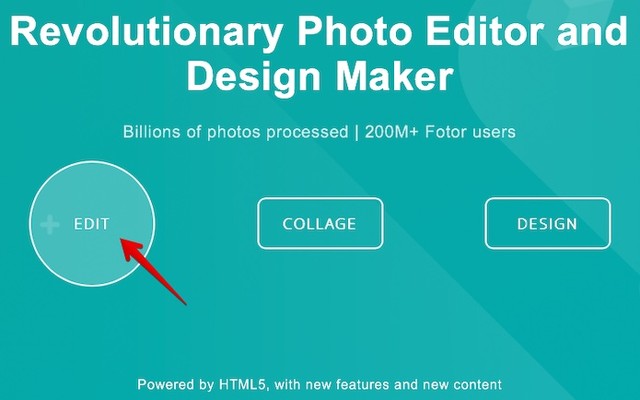











Nenhum comentário:
Write comentários